Hoe om stelsel herstel in Windows 7 te gebruik
As u `n probleem op u rekenaar ervaar wat u nie kan oplos nie, is u moontlik die beste opsie om die Gereedskap "System Restore" te gebruik. Met die funksie "System Restore" in Windows 7 kan u die rekenaar terug stuur na `n vorige configuration voordat die probleem het plaasgevind. Daar is `n groot aantal redes waarom dit nodig is om die "System Restore" -gereedskap te gebruik, insluitende probleme met die installering van `n nuwe bedryfstelsel, `n bestuurder of `n program.
stappe
Metode 1
Voer `n stelsel herstel uit
1
Verstaan wat `n stelsel herstel doen. Wanneer `n verandering aan die rekenaar gemaak word, skep Windows `n stelsel herstel punt. Op `n eenvoudiger manier is dit `n aanvang van jou rekenaar voor enige verandering (óf `n installasie of verwydering van `n program, `n opdatering van `n bestuurder, ens.). As daar iets fout gaan as gevolg van die verandering, kan u altyd die stelsel herstelpunt gebruik om u rekenaar terug te keer na die vorige konfigurasie sonder om u lêers te verloor.
- Alhoewel die herstel van die stelsel nie jou persoonlike lêers ten minste moet beïnvloed nie, maak dit nooit seer om `n rugsteun van u lêers te skep as daar iets fout gaan nie. Klik hier vir meer inligting oor hoe om vinnig belangrike lêers te rugsteun.
- As jou rekenaar nie Windows begin nie, lees die afdeling "Probleme oplos".

2
Skep `n herstelskyf met wagwoord (opsioneel). Dit word aanbeveel as u die Windows-wagwoord pas verander het, aangesien die herstelproses die wagwoordverandering sal herlaai.

3
Klik op die Start-menu en tik "herstel stelsel". Kies die "System Restore" nut uit die lys met soekresultate.

4
Kies die herstelpunt wat jy wil gebruik. Windows sal `n herstelpunt voorstel, wat altyd die nuutste sal wees. As jy `n vorige een moet kies, klik op Volgende>.

5
Klik op die knoppie Soek geraakte programme nadat u `n herstelpunt gekies het. Dit sal jou wys al die programme en bestuurders wat geïnstalleer of weer geïnstalleer sal word wanneer jy die herstelpunt herstel.

6
Gaan die herstelpunt na voordat dit herstel word. Voordat u met die stelsel herstel gaan, hersien die veranderinge nog een keer. Klik op Voltooi om die herstelproses te begin.

7
Wag tot die herstelproses klaar is. Nadat u bevestig het dat u die stelsel wil herstel, sal die rekenaar herlaai en die herstelproses sal begin. Dit kan `n paar minute neem.

8
Bevestig dat die herstel suksesvol was. Wanneer die stelsel klaar is, sal Windows oopmaak en `n boodskap sal verskyn wat aandui dat die herstel `n sukses was. Gaan na jou rekenaar om te sien of die probleem reggestel is. As dit nie reggemaak is nie, kan u `n ouer herstelpunt probeer.
Probleme oplos

1
Maak seker dat die "System Restore" funksie geaktiveer is. Om die "System Restore" funksie te kan gebruik, moet dit op u rekenaar geaktiveer word. As die "System Restore" funksie nie oopmaak nie, maak seker dat dit geaktiveer is.
- Klik op die "Begin" -kieslys, kliek regs op "Rekenaar" en kies "Eienskappe."
- Klik op die skakel "System Protection" en kies dan die stasie waar u die stelsel herstel probeer uitvoer.
- Klik op Konfigureer ... en maak seker dat die opsie "Beskerm beskermingstelsel" geaktiveer is.

2
Voer die "System Restore" funksie uit die "Command Prompt" uit as Windows nie wil begin nie. U kan die Gereedskap "System Restore" uit die "Command Prompt" laat loop as daar iets sleg gebeur het en u kan nie gewoonlik Windows begin nie.

3
Voer die nut "Check Disk" uit om seker te maak dat daar geen probleem op die hardeskyf is nie. `N Hardeskyf wat nie behoorlik werk nie, kan veroorsaak dat die Gereedskap System Restore onjuist werk. Deur die skyf te keur, kan hierdie foute herstel word.

4
Maak `n soektog na virusse en malware. Virusse kan herstelpunte infekteer of die stelselherstelprogram uitskakel en verhoed dat dit oopgemaak word. Die verwydering van hierdie virusse is die enigste manier om die Gereedskap System Restore weer te maak. Die ander opsie is om Windows van nuuts af weer te installeer.

5
Oorweeg om Windows weer te installeer as die "System Restore" -program nie werk nie. As alles anders misluk, kan die herinstallering van Windows die enigste manier wees om die probleem op te los. As jy al `n rugsteun van al jou belangrikste lêers geskep het, sal die herinstallasieproses baie vinniger wees as wat jy dink en sal die prestasie van jou rekenaar verbeter.
Metode 2
Skep `n stelsel herstel punt
1
Klik op die "Begin" -kieslys, kliek regs op "Rekenaar" en klik dan op "Eienskappe". U kan stelselherstelpunte met die hand skep, wat baie handig is as u toerusting korrek werk en u wil `n verwysingspunt hê om terug te keer indien iets fout gaan.

2
Klik op die skakel "System Protection" in die linker paneel. Dit sal die venster "Stelsel Eienskappe" oopmaak in die Stelselbeskerm-oortjie.

3
Klik op die Skep-knoppie Dit sal jou vra om `n klein beskrywing te skryf wat jou sal help om hierdie punt in die toekoms te identifiseer.

4
Wag vir die herstelpunt om klaar te maak. Dit sal `n paar minute neem.

5
Maak die oudste herstelpunte met die hand skoon. As jy `n spasie op jou hardeskyf wil vrystel of jy is bekommerd dat die stelsel herstelpunte korrup is, kan jy al die herstelpunte van die stelsel wat jy geskep het, uitvee.
Probleme oplos

1
Skakel jou antivirus uit as jy nie herstelpunte kan skep nie. Antivirus sagteware kan probleme veroorsaak met die proses om herstelpunte te skep. As u nie herstelpunte kan skep nie, kan die antivirusprogram die beste oplossing wees.
- In die algemeen is dit moontlik om die antivirus uit te skakel deur regs te klik op die ikoon in die system tray en kies "Disable" of "Stop".

2
Probeer `n herstelpunt in `Veilige af` te skep. Iets in Windows kan die probleem veroorsaak en dit is waarskynlik dat jy dit kan vermy deur `n herstelpunt in die veilige modus te skep.

3
Maak seker jy het genoeg spasie op jou hardeskyf beskikbaar om herstelpunte te skep. As u nie genoeg spasie op u rekenaar het nie, sal u nie herstelpunte kan skep nie. Windows sal nie herstelpunte op hardeskywe minder as 1 GB skep nie.

4
Probeer om die Windows-repository te herstel. Dit kan help om die probleme wat jy het, reg te stel wanneer jy stelselherstelpunte wil skep.
waarskuwings
- Maak seker dat jy al die lêers wat jy oopgemaak het, stoor en sluit al die programme. Die proses van "System Restoration" kan nie onderbreek word nie.
Deel op sosiale netwerke:
Verwante
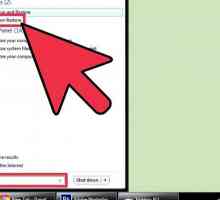 Hoe registrasie foute op te los in Windows 7
Hoe registrasie foute op te los in Windows 7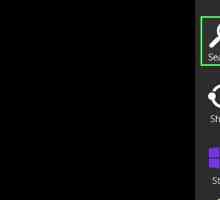 Hoe om `n herstelpunt in Windows 8 te skep
Hoe om `n herstelpunt in Windows 8 te skep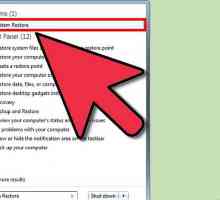 Hoe om Directx te verwyder
Hoe om Directx te verwyder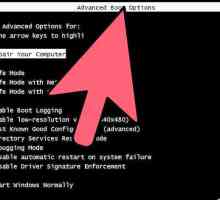 Hoe om FBI MoneyPak-virus te verwyder in Windows 7
Hoe om FBI MoneyPak-virus te verwyder in Windows 7 Hoe om Trojans te verwyder
Hoe om Trojans te verwyder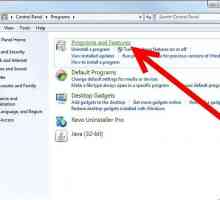 Hoe om `n register skoonmaker te verwyder
Hoe om `n register skoonmaker te verwyder Hoe om `n stelsel herstel te doen
Hoe om `n stelsel herstel te doen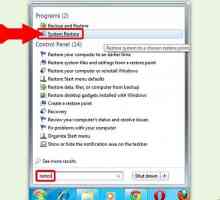 Hoe om `n stelsel herstel te doen
Hoe om `n stelsel herstel te doen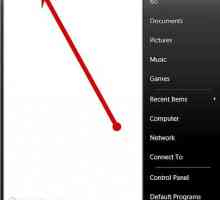 Hoe om `n stelsel herstel in Microsoft Vista te doen
Hoe om `n stelsel herstel in Microsoft Vista te doen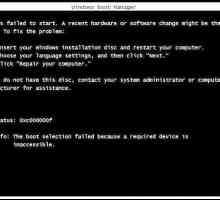 Hoe om Windows 7 weer te installeer
Hoe om Windows 7 weer te installeer Hoe om Windows te herstel sonder om die hardeskyf te formateer
Hoe om Windows te herstel sonder om die hardeskyf te formateer Hoe om Windows 7 te herstel na sy normale toestand
Hoe om Windows 7 te herstel na sy normale toestand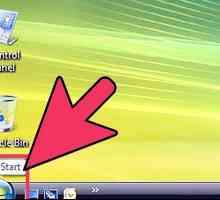 Hoe om Windows Vista te herstel
Hoe om Windows Vista te herstel Hoe om die beginknoppie in Windows 8 te herstel
Hoe om die beginknoppie in Windows 8 te herstel Hoe om jou rekenaar te herstel
Hoe om jou rekenaar te herstel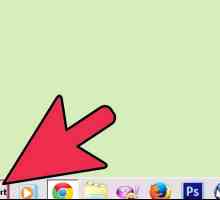 Hoe om jou rekenaar te herstel met Windows XP
Hoe om jou rekenaar te herstel met Windows XP Hoe om `n Dell laptop te herstel
Hoe om `n Dell laptop te herstel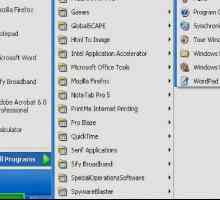 Hoe om stelsel herstel in Windows XP te gebruik
Hoe om stelsel herstel in Windows XP te gebruik Hoe om stelsel herstel punte te bestuur met behulp van CCleaner (Windows)
Hoe om stelsel herstel punte te bestuur met behulp van CCleaner (Windows)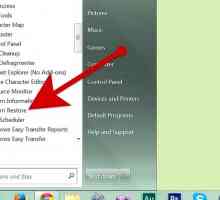 Hoe om die beginknoppie in Windows 7 te verander
Hoe om die beginknoppie in Windows 7 te verander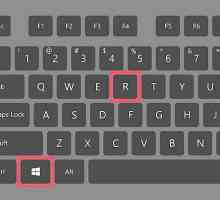 Hoe om te kyk watter weergawe van Windows jy het
Hoe om te kyk watter weergawe van Windows jy het
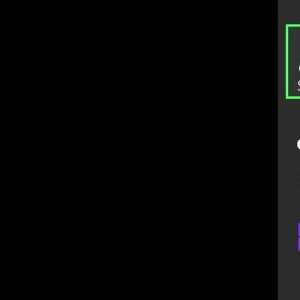 Hoe om `n herstelpunt in Windows 8 te skep
Hoe om `n herstelpunt in Windows 8 te skep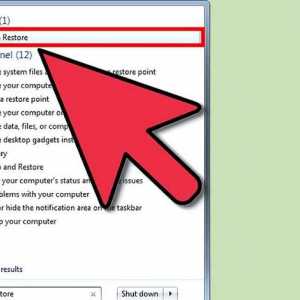 Hoe om Directx te verwyder
Hoe om Directx te verwyder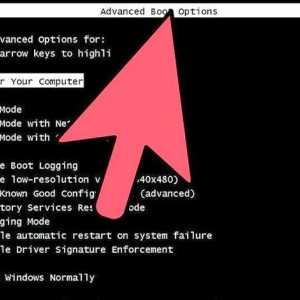 Hoe om FBI MoneyPak-virus te verwyder in Windows 7
Hoe om FBI MoneyPak-virus te verwyder in Windows 7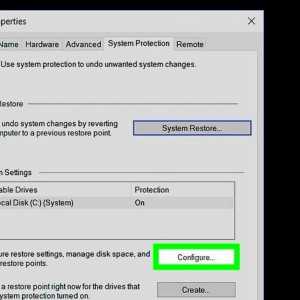 Hoe om Trojans te verwyder
Hoe om Trojans te verwyder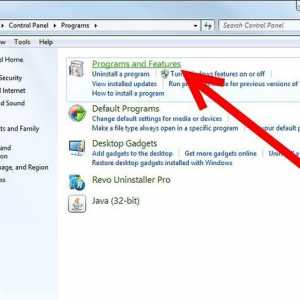 Hoe om `n register skoonmaker te verwyder
Hoe om `n register skoonmaker te verwyder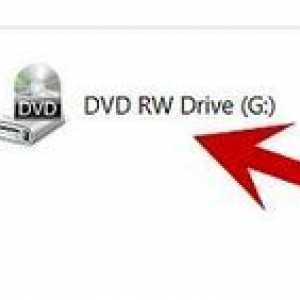 Hoe om `n stelsel herstel te doen
Hoe om `n stelsel herstel te doen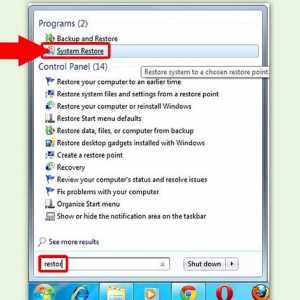 Hoe om `n stelsel herstel te doen
Hoe om `n stelsel herstel te doen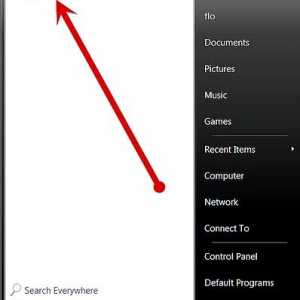 Hoe om `n stelsel herstel in Microsoft Vista te doen
Hoe om `n stelsel herstel in Microsoft Vista te doen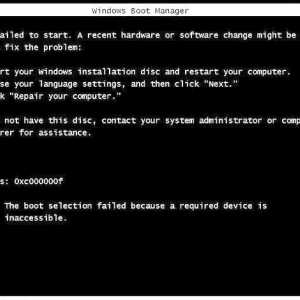 Hoe om Windows 7 weer te installeer
Hoe om Windows 7 weer te installeer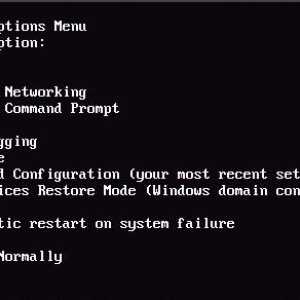 Hoe om Windows te herstel sonder om die hardeskyf te formateer
Hoe om Windows te herstel sonder om die hardeskyf te formateer